Google サイト PDF 埋め込みウィジェット
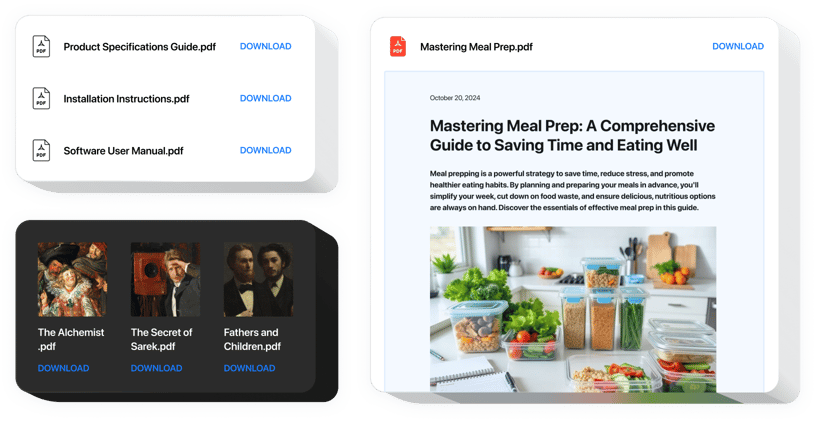
PDF 埋め込みウィジェットを作成する
Elfsight ウィジェットを使用して PDF Embed を Google サイトに埋め込む
Elfsight PDF Embed for Google Sites を使用して、 PDF ファイルを Web サイトに最も簡単に統合できます。便宜上、アップロードするだけで、URL で、または最後にアップロードされたものから選択するだけでドキュメントを埋め込むことができます。各ファイルに独自の名前を付けたり、カスタム アイコンや画像をアップロードしたり、ファイルのレイアウトのバリエーションを選択したりすることが自由にできます。 Web サイトの閲覧者は、Web サイト上でドキュメントを確認し、新しいタブで開いてダウンロードできます。
PDF Embed により、堅実なビジネスの成長と売上の向上を実現します
これらはほんの一部です豊富なウィジェット機能:
- 無制限のドキュメントを統合します。
- サイト上のドキュメントを表示するファイル ビューアのレイアウト バリアント。
- アイコンとプレビュー用の画像をアップロードします。
- ダウンロード ファイルのテキストを表示または削除します。
- 6 つのインターフェイスの詳細にカスタム カラーを選択します。
PDF Embed を Google サイト サイトに追加するにはどうすればよいですか?
以下に示す手順を実行するだけで、ウィジェットの操作を開始できます。
- 無料デモを実行して、カスタムメイドのウィジェットの作成を開始してください。
選択したプラグインの外観と側面を決定し、編集内容を保存します。 - Elfsight アプリのウィンドウに表示された個別のコードをコピーします。
個人用ウィジェットのカスタマイズが完了したらすぐに、表示されたボックスにある専用コードをコピーし、将来の必要に備えて保存します。 - Google サイトのウェブサイトでプラグインを使用することを入力します。
最近コピーしたコードをホームページに埋め込み、調整を保存します。 - これで完了です。セットアップは正常に完了しました。
サイトにアクセスして、ウィジェットがどのように実行されているかを確認してください。
何か問題が発生した場合は、ためらわずにカスタマー サービス チームにご連絡ください。当社のスペシャリストは、プラグインに関するあらゆる質問に喜んでお答えします。
コーディング経験がなくても、Google サイトに Number Counter を埋め込むにはどのような方法がありますか?
Elfsight は、ユーザーが Number Counter アプリを自分で作成できる SaaS ソリューションを提供しています。 、簡単な手順を参照してください: オンライン エディタに移動して、Google サイト Web ページに追加するナンバー カウンター セクションを作成します。コーディングのスキルがなくても、多数の既製のテンプレートから 1 つを選択し、数値カウンターの設定を変更し、コンテンツを追加し、要素のレイアウトと色を変更します。クリックして Number Counter に行った設定を保存し、インストール用のウィジェットのコードをコピーします。これは、無料プラン内の Google サイト サイトに簡単に含めることができます。ユーザーフレンドリーなエディターを使用すると、ウェブ ユーザーは誰でもナンバー カウンター ウィジェットを作成し、Google サイトのホームページに簡単に追加できます。 Elfsight サービスにアクセスするために、有料サブスクリプションを取得したり、カード認証情報を送信したりしないでください。どの段階でも問題が発生した場合は、お気軽にテクニカル サポート スタッフにご相談ください。

